تحتوي Apple Music على كتالوج ضخم ومجموعة ضخمة تمنحك الكثير من الخيارات للاختيار من بينها في تحديد الموسيقى التي تريد تشغيلها. يمكنك تشغيل الأغاني من خلال اتصال WIFI الخاص بك. إذا لم يكن WIFI الخاص بك متاحًا ، فيمكنك الاستفادة من بياناتك الخلوية في تشغيل مسارات Apple Music.
ومع ذلك ، يجب أن تتوقع بالفعل أن هناك بعض المواقف التي قد تواجهها حقًا "البيانات الخلوية لا تعمل"أخطاء. لإصلاحها ، يجب أن تعرف أولاً الأسباب الرئيسية لها وهو بالضبط ما سيتم مناقشته في هذا المنشور.
في هذا المنشور ، ستتعلم أيضًا الخطوات الأساسية حول كيفية تشغيل مسارات Apple Music من خلال بياناتك الخلوية والأداة التي قد تستخدمها في تنزيل المقطوعات من أجل التشغيل في وضع عدم الاتصال عندما لا تريد استخدام بياناتك الخلوية.
محتوى المادة الجزء 1. لماذا لا تعمل البيانات الخلوية على جهاز iPhone الخاص بي؟الجزء 2. كيفية إصلاح Apple Music لا يلعب المسارات بالبيانات الخلوية؟نصائح إضافية: كيفية تنزيل Apple Music مجانًا للاستماع دون اتصال بالإنترنت؟
هناك بالفعل الكثير من الأسباب المحتملة التي تجعلك تواجه أخطاء في البيانات الخلوية. تحقق من القائمة أدناه واعرف ما إذا كنت تعاني من أحدها.
من الطبيعي ألا تحصل على اتصال بيانات خلوي مناسب إذا لم يكن لديك إشارة ثابتة. في بعض الأحيان ستعمل ثم بعد بضع دقائق ، ستحدث هذه المشكلة مرة أخرى. إذا كنت تعاني من ضعف الاتصال بالإنترنت ، فتوقع أنك لن تتمكن من زيارة العديد من المواقع والبوابات على الإنترنت.
يمكنك تبديل اتصال wifi / البيانات الخلوية وإيقاف تشغيلها مرة أخرى. اختبر اتصالك بالإنترنت ومعرفة ما إذا كانت المشكلة لا تزال قائمة.
ومن المحتمل أنه تم إيقاف تشغيل بيانات الهاتف المحمول الخاصة بجهاز iPhone الخاص بك عن طريق الخطأ. يمكنك التحكم فيه على الخاص بك مركز تحكم iPhone. شيء آخر يجب التحقق منه هو معرفة ما إذا كان ملف وضع الطيران .
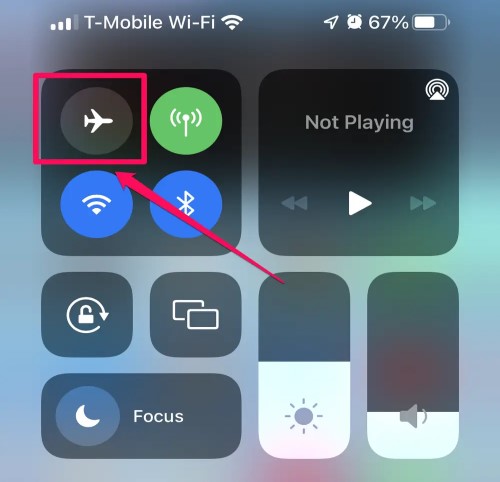
سبب آخر محتمل لعدم عمل البيانات الخلوية هو أن موقعك يفتقر إلى تغطية الشبكة. لذلك ، أصبح من المقنع الآن أنه لا يمكنك استخدام اتصال البيانات الخلوية بشكل صحيح. إذا كان هذا هو ما تواجهه في الوقت الحالي ، فيمكنك التفكير في استخدام مشغل آخر بدلاً من ذلك.
يمكن أيضًا الاشتباه في الأخطاء الموجودة في جهازك بسبب مشكلة البيانات الخلوية. إذا كان جهازك يحتوي على الكثير من الأخطاء التي يجب أن تقلق بشأنها ، فقد يؤدي ذلك إلى حدوث أخطاء على جهازك. وسيكون لهذا تأثير في البداية على اتصال الإنترنت.
هناك أيضًا بعض المواقف التي مشغل الشبكة هو إجراء بعض أنشطة الصيانة لإصلاح بعض المشكلات في خدمتهم. إذا كان هناك فحص مجدول للمشكلات ، فقد تعاني على الأرجح من مشاكل البيانات الخلوية التي لا تعمل.
يمكنك محاولة أعد تثبيت بطاقة SIM الخاصة بك: ابحث عن أداة إزالة بطاقة SIM المرفقة بهاتفك أو استخدم مشبك ورق. أدخل الأداة في الفتحة بالقرب من درج بطاقة SIM وادفعها برفق ولكن بثبات حتى تخرج الحاوية. تأكد من أن بطاقة SIM في الموضع الصحيح ، ثم أعد إدخالها بحذر.

ربما كان معظمكم يواجه أخطاء مثل تباطؤ جهازك إذا تم تحديث البرنامج في جهازك. يمكن أن يكون لهذا تأثير أيضًا على اتصالك بالإنترنت وقد يتسبب في حدوث مشكلات في البيانات الخلوية.
الآن بعد أن تم فحص كل شيء بالفعل ولا توجد مشاكل في كل مكان ، فقد يكون جهازك نفسه هو السبب الرئيسي لعدم عمل بياناتك الخلوية.
محاولة ل أعد تشغيل جهاز iPhone الخاص بك لإصلاح هذا الخطأ. أو يمكنك ذلك إعادة ضبط إعدادات الشبكة على هاتفك. ومع ذلك ، يرجى تذكر أنه سيتم حذف جميع الشبكات المحفوظة وأجهزة Bluetooth المقترنة وكلمات مرور Wi-Fi بعد إعادة التعيين.
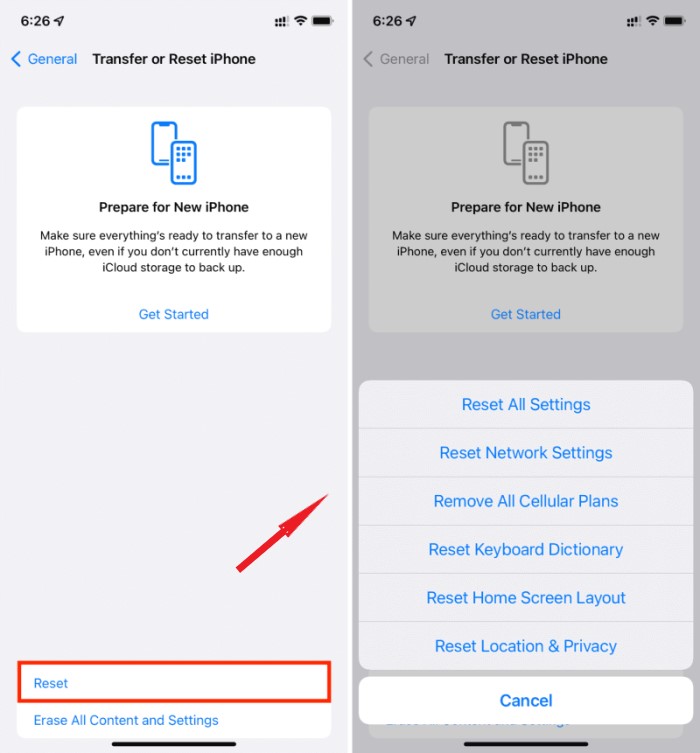
السبب الأخير هو الأبسط ولكن هناك بالفعل بعض المواقف التي تنسى فيها غالبًا تشغيل بيانات هاتفك المحمول. لذلك ، إذا كانت بياناتك الخلوية لا تعمل ، فمن الأفضل أن تتحقق أولاً من تشغيلها في المقام الأول.
يواجه بعض المستخدمين مشكلات عندما يتعلق الأمر بالاستمتاع بمقاطع موسيقى Apple مع بياناتهم الخلوية. على سبيل المثال، لا تعمل Apple Music على البيانات الخلوية. إذا كنت تواجه نفس المشكلات ، فيمكنك تجربة الإجراء أدناه وقد تستخدم هذا كدليل لك في تشغيل مسارات موسيقى Apple بشكل صحيح باستخدام بياناتك الخلوية.
قبل متابعة الخطوات ، تأكد من تشغيل بياناتك الخلوية بالفعل لهذه العملية.
بعد القيام بكل هذه الخطوات البسيطة ، قد تتمكن الآن من إدارة مكتبة الموسيقى الخاصة بك من خلال استخدام البيانات الخلوية الخاصة بك.
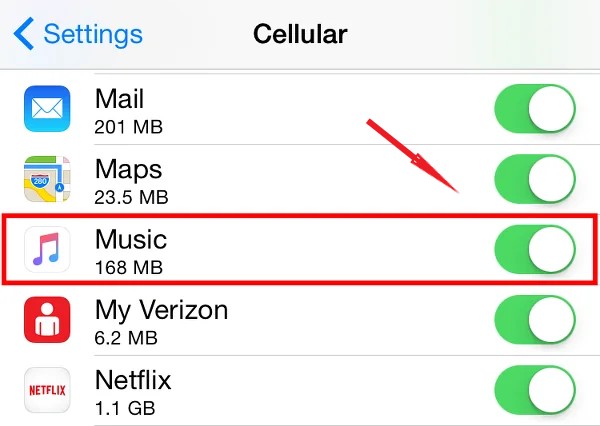
إذا كانت خدمة Apple Music الخاصة بك لا تزال لا تعمل من خلال بياناتك الخلوية ، فيمكنك ذلك تحقق مرة أخرى إذا كان قد تم تنشيطه بالفعل لتنزيل مسارات Apple Music. بعد القيام بذلك ، تابع التحقق مما إذا كان لديك تدفق الموسيقى والتنزيلات ممكّنة أيضًا. ستوجهك الخطوات أدناه حول كيفية القيام بذلك.
بمجرد الانتهاء من الخطوات المذكورة أعلاه ، حاول فتح تطبيق Apple Music مرة أخرى ومعرفة ما إذا كنت لا تزال تواجه مشكلات عندما يتعلق الأمر بتشغيل مسارات Apple Music. يجب أن تلاحظ أنه إذا كان لديك اتصال WIFI قيد التشغيل وكان متاحًا ، فستظل Apple Music تستخدمه بدلاً من بياناتك الخلوية. أيضًا ، إذا كنت لا ترغب بالتأكيد في استخدام بياناتك الخلوية لاستخدام تطبيق Apple Music ، يمكنك فقط إيقاف تشغيله في قسم الإعدادات.
قد يكلفك استخدام بياناتك الخلوية طوال الوقت في بث الموسيقى الكثير من المال. من السهل جدًا تشغيل فاتورة بيانات خلوية كبيرة على جهاز iPhone الخاص بك. لذلك ، قد يساعدك تنزيلها على جهازك كثيرًا. ومع ذلك ، لا يُسمح بتنزيل مسارات Apple Music لأنها ملفات محمية.
لدي هنا الحل الذي قد يساعدك كثيرًا في حفظ مسارات Apple Music للتشغيل في وضع عدم الاتصال. بمجرد استخدام هذه الطريقة جيدًا ، لن تقلق بشأن عدم عمل البيانات الخلوية بعد الآن في كل مرة تقوم فيها ببث الموسيقى باستخدام البيانات الخلوية. يمكنك استخدام أداة احترافية تسمى TuneSolo محول ابل الموسيقى في القيام بهذه العملية.
سيعرف كل مستخدم لـ Apple Music أن محتويات Apple مشفرة باستخدام DRM المسؤول عن التقييد والخطأ اللذين يواجهان عند محاولة تنزيلهما. من أجل تنزيل المسارات ، يجب إزالة DRM أولاً. بعد إزالة DRM ، سيتم تحويله إلى تنسيقات إخراج متوافقة وبعد ذلك TuneSolo سيساعدك في حفظها على جهازك.

تنسيقات الإخراج المتوفرة لملف Tunesolo يتضمن إجراء التحويل ملفات MP3 و FLAC و WAV و M4A. تنسيقات الصوت يمكن الوصول إليها بسهولة على أجهزة متعددة من اختيارك. لذا ، فأنت حر في نسخها ونقلها من جهاز إلى آخر.
عبر TuneSoloميزة التنزيل الخاصة بـ ، يمكنك ذلك استمتع بالبث في وضع عدم الاتصال. وبصرف النظر عن ذلك، يمكنه الاحتفاظ بعلامات التعريف الخاصة بمسارات Apple Music بعد عملية التحويل. سيتم ضمان جودة البث المثالية أيضًا.
ملاحظات: نوصيك بالمحاولة النسخة الجديدة of Tunesolo Apple Music Converter لأن الأداة لم تعد تتطلب المزامنة مع iTunes لمعالجة تحويل الموسيقى دون اتصال بالإنترنت بعد الآن!
يحتوي على مشغل ويب Apple Music مدمج لجعل التحويل والتنزيل عبر الإنترنت أسهل! جرب هذه الأداة لتنزيل الأغاني مجانًا حتى تتمكن من الاستمتاع بها على الرغم من أن البيانات الخلوية لا تعمل!

الرئيسية
محول ابل الموسيقى
لماذا لا تعمل البيانات الخلوية على جهاز iPhone الخاص بي؟ كيف تصلح؟
تعليقات(0)
رد
1. اسمك
2. البريد الإلكتروني الخاص بك
3. تقييمك
Copyright © 2025 TuneSolo Software Inc. جميع الحقوق محفوظة.
اترك تعليقا
1. اسمك
2. البريد الإلكتروني الخاص بك
3. تقييمك
إرسال